NAKHE




Ez a bemutató az én tulajdonom
Bármilyen hasonlóság másik bemutató a véletlen műve.
Nem lehet megtekinteni vagy másolni vagy a blog vagy fórum az engedélyem nélkül, olyan mértékben, hogy a szerzői jog
***************************
Ha azt, hogy a teremtés ez a bemutató, kérem, hogy egy linket az oldalamon
Köszönöm, hogy tiszteletben tartja a munkámat

Szűrők - Unlimited
Muras Seamless: Checks With Gradation - Emboss & Alpha
Szimple: 4 Way Avarage
Afs Import : Colorabs - Chgrad
********
Italia Effect Editors : Effetto Fantasma
Toadies : What Are You?
MEHDI: WayLab 1.1
AP1: Lines-SilverLining
AAA Frames : Foto Frame
Nick Software : Vignete Blur


1 Női tubes /Annelies
1 dekoráció megtalálható a neten
1. Váza decor /Nicole
1 Háttér /Stockimages3 netröl
1 c0b68fca maszk / netröl
1 Tube téglalap /saját
1. Színpaletta / saját

 Tilos módosítani, változtatni a nevét, és távolítsa el a vízjel Tilos módosítani, változtatni a nevét, és távolítsa el a vízjel
Tilos megosztani a csoport vagy a számukra az interneten (honlap, blog ..)
Azok használatát oktató engedélyköteles a szerzők
Engedélyek: ITT

Egyéni színek
AVP (előtérben) 218/180/21
ARP (háttér) 65/184/13

Meg egyéni színt a palettán
Mentse az űrlapot fájlmaszk PFS

RÖVIDÍTÉSEK
PM = kézi beállítás
AVP = Előtér színe
ARP = Háttér színe
OP = Árnyék
TP = Paraméterezett Transformation

 Ez a leírás NA MÁR TESTED Ez a leírás NA MÁR TESTED
Ha úgy találja, HIBÁK
Köszönjük, hogy megosztotta M 

Néha ez néha a színek nem egyeznek, ez nem fontos
Míg néhány szűrők nem ugyanazt az eredményt adja ALÁBBI Ha Windows XP vagy hét vagy 8

KATTINTSON a fogást SEE Tényleges méret
***********
1 .lépés
Nyitunk egy új fehér 800 x 450 képalapot
AVP /Kitöltjük az előtér színével
2.lépés
Menüsoron - Gamma korrekció + 2-szer
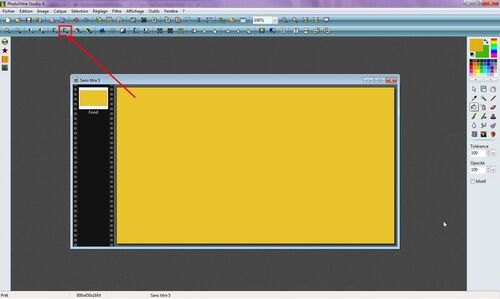
3 .lépés
Muras Seamless : Checks With Gradation alapértelmezett
Kivéve az arány 180

4.lépés
Simple : 4 Way Avarage

5 .lépés
Varázspálcával kijelölni a sötét részt
Majd
Kitöltjük az előtér színével / AVP
Majd
Menüsoron kattintani 2-szer a Gamma + ikonra: Majd a kijelölés elrejtése..
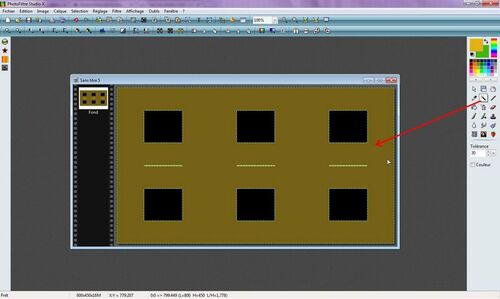

6. lépés
Réteg - Új háttér beszúrása - Átlátszó,
7 .lépés
Az 1 -es réteget (jobb klikk láthatóan bezárjuk)
8.lépés
Alsó rétegen állunk,
Réteg : Új réteg - Automaticnál a pont - Háttér szín/ARP betenni a kockába
Méret 200 x 190

9.lépés
Az előzöek szerint járunk el ismét, csupán az előtér színt/ AVP tesszük a színkockába
Igazitsuk a négyzeteket a látottak szerint,szomszédosan egymás mellé,
Majd
Réteg - Egyesíteni a 3 és 2 réteget

10 lépés
Maradjunk ezen a kockás rétegen
Szűrők Itália Editor Effect : Effeto fantasma alapértelmezett,
Majd
Muras Seamless: Emboss & Alpha - alapértelmezett

11.lépés
Réteg : Megkettőzése
Ez most a 3 réteg - ezen állni - majd menni az,
Afs Import : Colorabs alapértelmezett
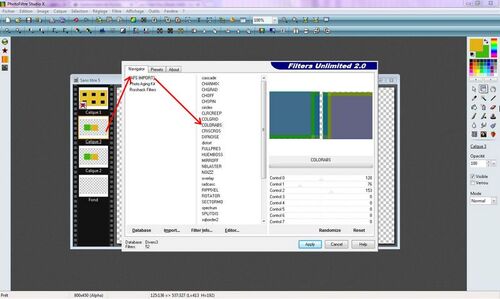
12.lépés
A bezárt 1. réteget (jobb klikk, megnyitjuk )
és a 2. és 3.réteg alá utasítjuk,
Rétegek: utasít : le 2 alkalommal,a képen láthatóan legyen
13.lépés
Most 2. rétegre állni - Réteg - kézi beállítások,
PM: X = 14 és Y = 250
Most 3. rétegre állni - Réteg - kézi beállítások,
PM: X = 381 és Y = 12.

14.lépés
Rétegek - 2 és 3 réteget egyesítjük,
Majd
Toadies : What Are You ? alapértelmezett

15 .lépés
Az alsó rétegre állunk
Kép: Kép méret
Minden rétegnél kivenni a pipát -Az arányoknál ott marad a pipa,
A szélességet írjuk 900 px -re
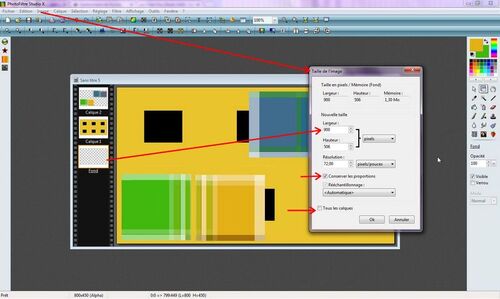
16 .lépés
Ezen a rétegen állunk és , kiöntjük a háttér / ARP színével.
17 .lépés
Még mindég az alsó rétegen állunk :
Nyissuk meg a dekorációt,
Szerkesztés - Másolás és Beillesztés,
Húzzuk ki balra -a képen láthatóan igazítsuk..

18.lépés
Még mindig az alsórétegre állni :
Rétegek - Új üres fehér réteg - majd,
Mehdi : WayLab 1.1
Lineár Stílus: 3-0-0

19 .lépés
4-es rétegen állunk
Tegyük rá a maszkot - c0b68fca számú maszk
Átlátszó mód - Maszknyújtás,
Majd
Muras Seamless : Emboss & Alpha

20.lépés
Maradni a 4 rétegen,
Szűrők :Leképezés - Progresszív kontur,
50% átlátszóság - fekete szín - szélesség 3 - elmosás és külsőnél a pipa.
21.lépés
Kijelölés : Fordított kiválasztás / Inverz
1. rétegre állni - Szerkesztés : Kivágás

22.lépés
Még mindig az 1.rétegen állni - kijelölést meg jeleniteni,
Simple : 4 Way Avarage.
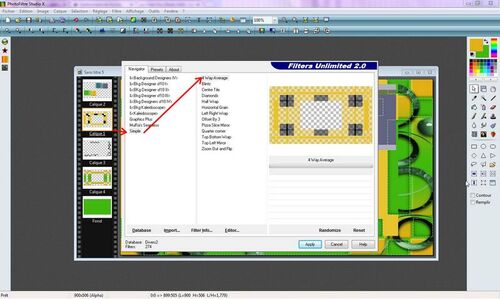
23.lépés
Kijelölés : Kijelölés elrejtése,
Szintén 1. rétegen állni
Afs Import : Ghrád
94-247-172-66-205-242-39-210
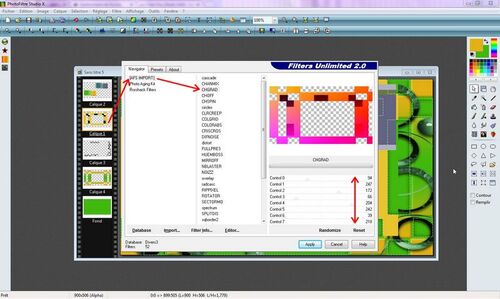
24 .lépés
Most a 2. rétegre állunk,
Tegyünk árnékot alá / OP: 5/5/75/6
OKÉ
Majd
Most az 1. rétegre állunk
Tgyünk árnyékot alá / OP: 2/2/50/6
OKÉ
25.LÉPÉS
Álljunk az alsó rétegre :
AAA Frame : Foto Frame - alapértelmezett
Kis nyilnál - legördülő menü - Válasszuk ki a : TEAL

26 .lépés
2 . es rétegre állni (négyzetek )
TP: Réteg -Átalakítás - Arányok 80% kicsinyitjük
Majd - Réteg -megkettőzése
Most lett egy 5 számú új rétegünk - TP: Réteg - Átalakítás -arányok 80% kicsinyítjük
Így néznek ki most a réteg állásaink:
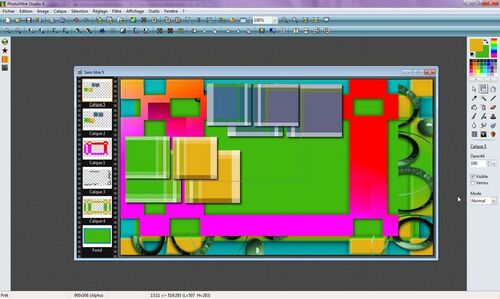
27.lépés
Nyissuk meg a női tubest,
Szerkesztés - Másolás és Beillesztés
TP: Réteg -Átalakítás - Arányok 80%
Helyezzük megfelelően ,a képen láthatók szerint.
28.lépés
Álljunk az alsó rétegre :
Megnyitjuk a Stockimages3 JPG képet
Szerkesztés - Másolás és Beillesztés,
Megfelelően a helyére illeszkedik
29 .lépés
A 6.rétegen álló női réteget - Jobb egér klikk láthatóan zárjuk be,
Réteg : egyesíteni minden látható réteget - A női réteget most kinyithatjuk,
Eredmény

30 .lépés
Felső - Női rétegen állni -
Tegyünk alá árnyékot / OP: 7/17/50/12
OKÉ
31.lépés
Most álljunk az alsó rétegre :
Nick Software: Vignette Blur- 1 alapértelmezett

32 .lépés
Még mindig az alsórétegen állunk :
AAA Frames : Foto Frame - alapértelmezett
A legördülö menünél - Válasszuk ki a : Tranparent Turgquoise
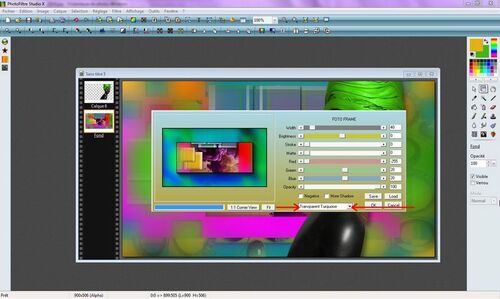
33 .lépés
Még az alsó rétegen állunk :
Kijelölés : összes kiválasztása,
Kijelölés : Összehúzás 40.
Kijelölés : Fordított / Inverz
34 .lépés
Ap 01: Lines-SilverLining
Dotty Grid és RGB 255, 255 , 255

35 .lépés
Kijelölés : Kijelölés elrejtése
Alsó rétegen :
Most a vázát nyitjuk meg - Másolás és Beillesztés - Balra igazítani
Most a téglalap decort - Másoljuk beillesztjük -jobbra igazítani a látottak szerint.
36.lépés
Réteg - Egyesíteni minden réteget,
Kép: külső Keret - 1 px fekete színnel
37 - Kép: Kép méret 800 px szélesre méretezzük a képünket
Szignókat ráhelyezni , JPEG menteni .

Remélem, volt szórakoztató ez a bemutató, ha van
merül fel, kérem tudassa velem.
| 
